Chrome 다운로드 중단 문제를 해결하는 방법 [5가지 방법]
4 분. 읽다
에 업데이트 됨
공개 페이지를 읽고 MSPoweruser가 편집팀을 유지하는 데 어떻게 도움을 줄 수 있는지 알아보세요. 자세히 보기
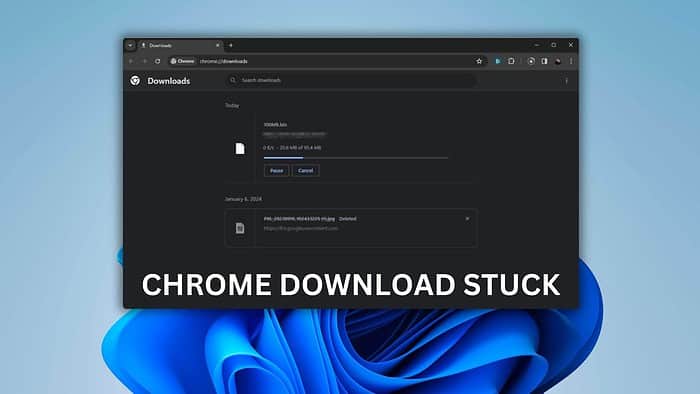
문제를 해결하기 위한 작업 방법을 찾고 있습니다. 크롬 다운로드가 PC에 멈췄나요? 내가 도와줄게.
다운로드 프로세스가 100%에서 멈추거나 0b/s 속도를 표시하는 경우가 종종 있습니다. 영원히 남아 있거나 Chrome에서 실패한 네트워크 오류가 표시될 수 있습니다.
다행히도 쉬운 해결책이 있습니다.
Chrome 다운로드가 중단되면 어떻게 해야 하나요?
주요 방법을 시작하기 전에 몇 가지 예비 단계를 시도하여 도움이 되는지 확인할 수 있습니다.
- 다운로드를 취소하고 다시 시작하여 문제가 해결되는지 확인하세요.
- 네트워크 라우터와 모뎀의 전원을 껐다 켜고 인터넷 연결이 제대로 작동하는지 확인하세요.
- 바이러스 백신이나 방화벽을 비활성화하여 작동하는지 확인하세요.
- Chrome이 최신 상태인지 확인하세요.
- 저장 공간이 충분한지 확인하세요.
이러한 빠른 해결 방법이 실패하는 경우 다음 방법을 하나씩 적용하여 Google Chrome에서 다운로드 중단 문제를 해결하는 방법을 확인할 수 있습니다.
1. DNS 변경
DNS 문제로 인해 컴퓨터와 원격 서버 간의 다운로드 프로세스가 중단될 수 있으므로 DNS 주소를 변경하는 것이 도움이 될 수 있습니다.
방법은 다음과 같습니다.
- PR 기사 승리 + I 열려면 키보드에서 Windows 설정.
- We Buy Orders 신청서를 클릭하세요. 네트워크 및 인터넷.
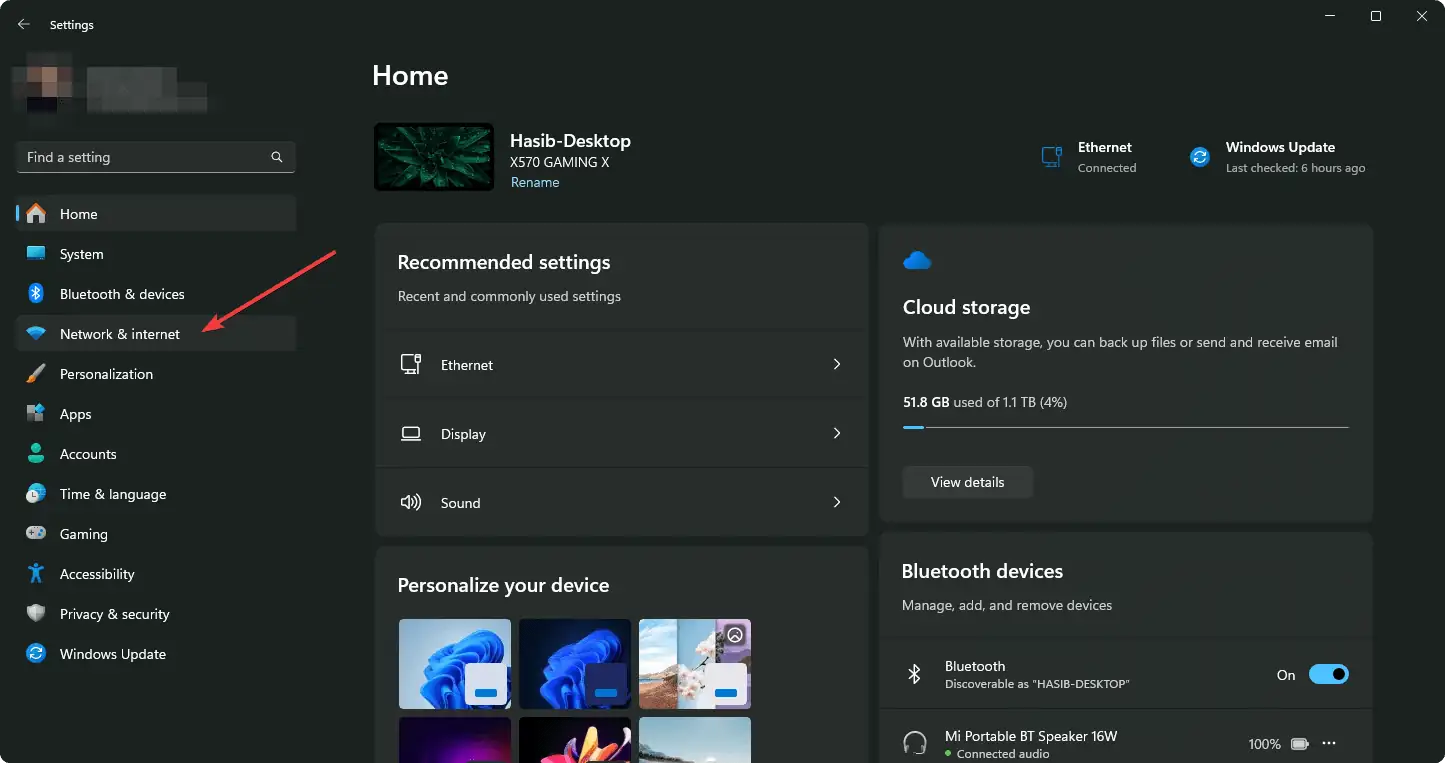
- 다음을 클릭하십시오. Ethernet or WiFi, 사용 중인 연결에 따라 다릅니다.
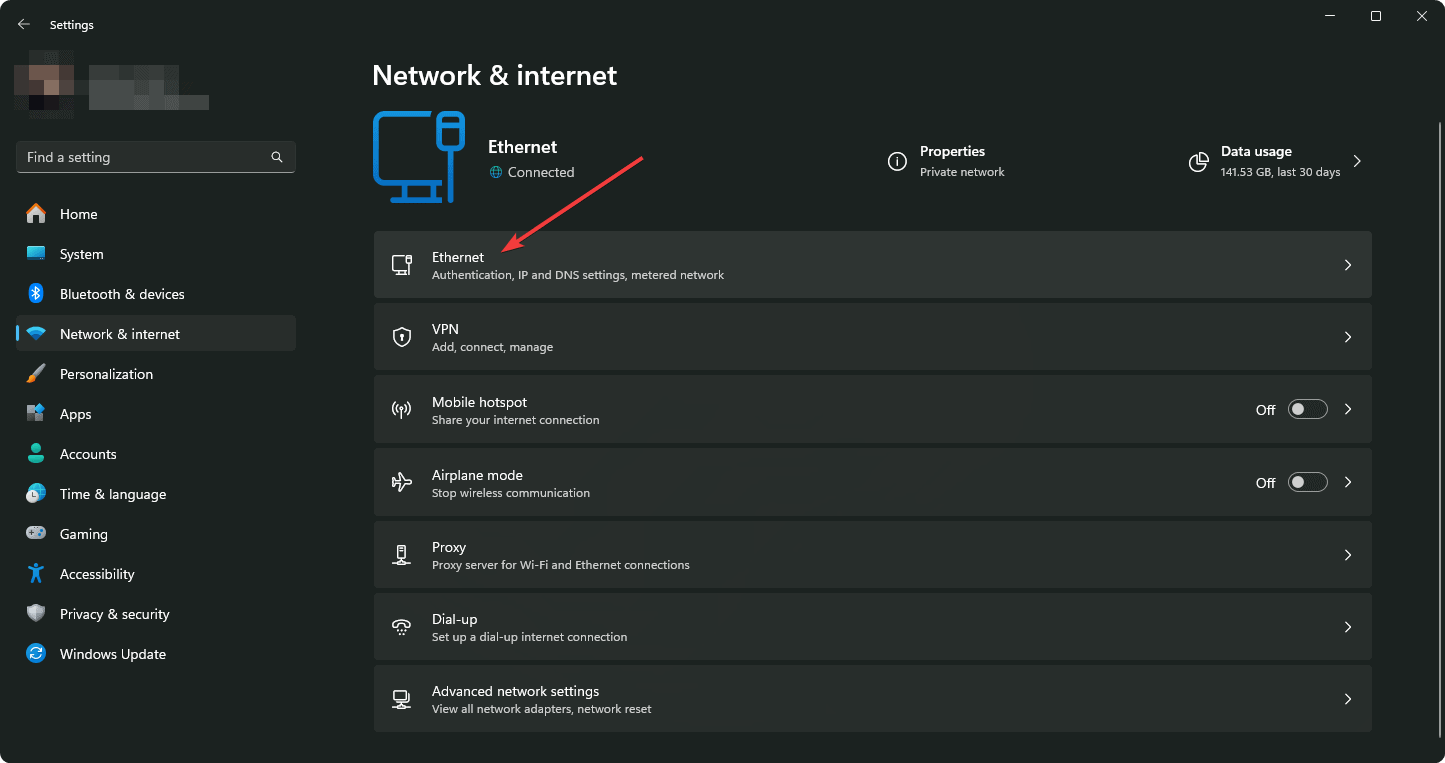
- 를 클릭하십시오 편집 ~ 옆에 DNS 서버 할당.
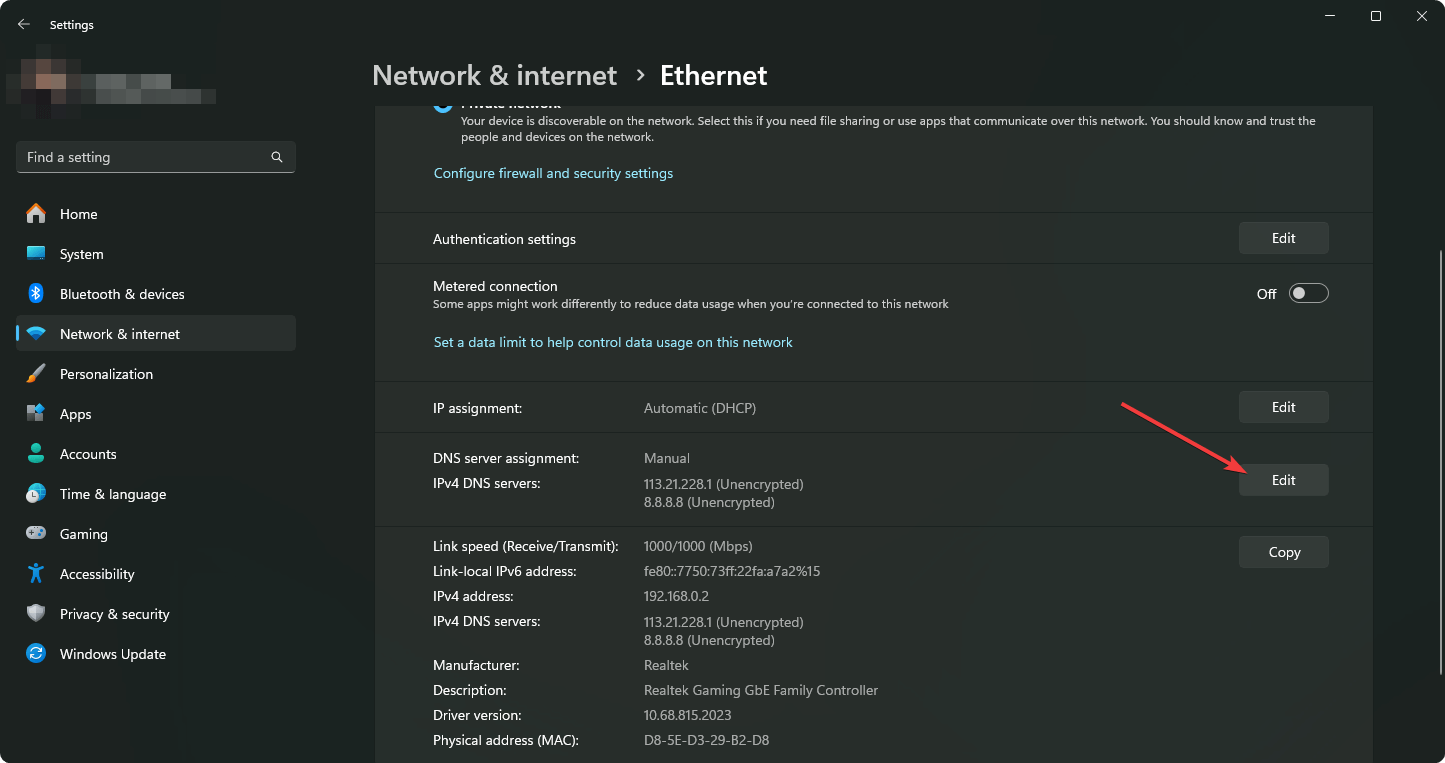
- 선택 마누 아l 상단의 드롭다운 옵션에서
- 사용 IPv4.
- 선호하는 DNS를 다음과 같이 설정하세요. 8.8.8.8 and 8.8.4.4.
- 를 클릭하십시오 찜하기.
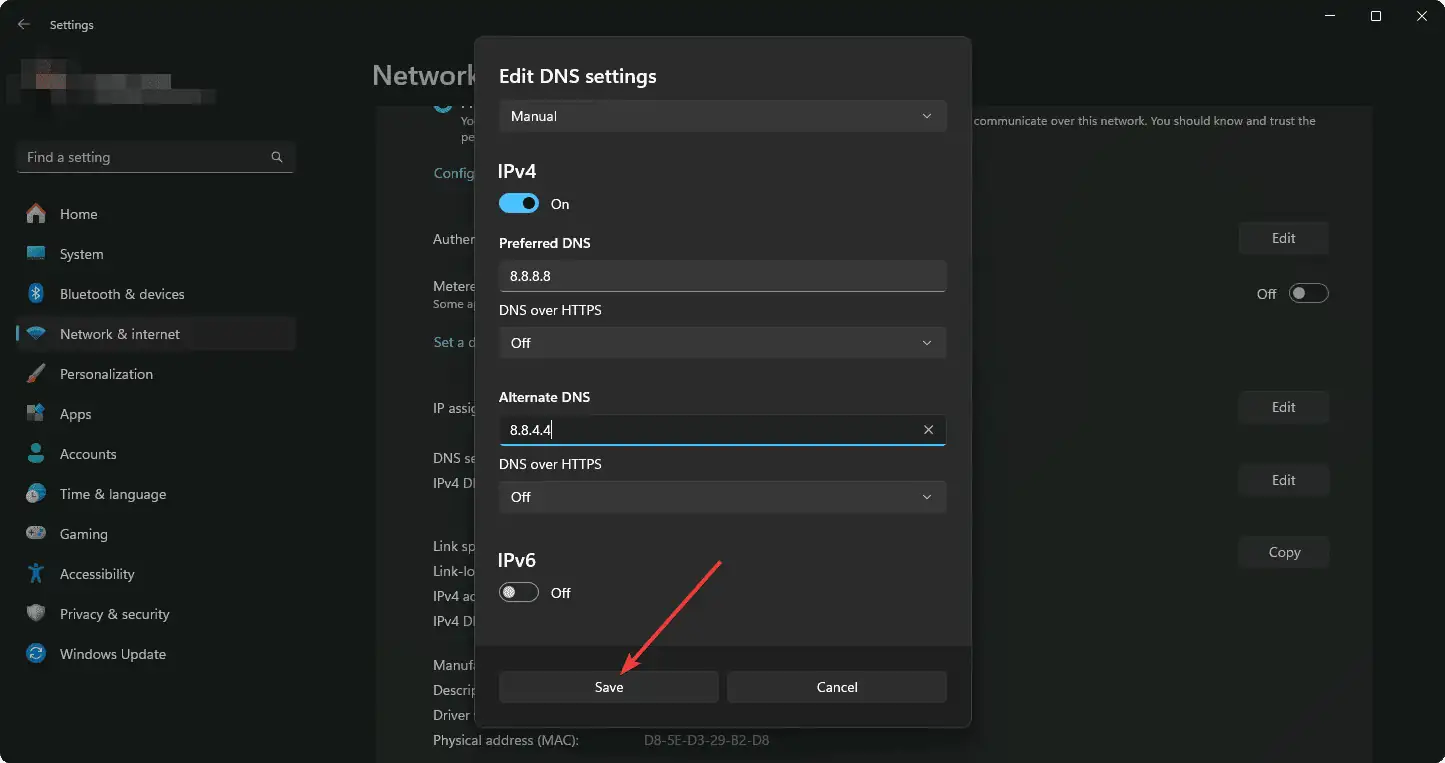
- PC를 다시 시작하십시오.
PC를 다시 시작하지 않으면 DNS 캐시가 지워지지 않습니다. 또는 다음을 입력할 수 있습니다. ipconfig를 / flushdns를 터미널에서 엔터 버튼 다시 시작하지 않고 캐시를 지우려면
2. 하드웨어 가속 비활성화
하드웨어 가속을 비활성화하면 Chrome에서 중단된 다운로드를 재설정하는 데 도움이 될 수 있습니다. 이렇게 하려면 다음 단계를 따르세요.
- . 크롬 주소 표시줄입력 chrome : // settings / system 명중 엔터 버튼.
- 옆에 있는 스위치를 끄세요. 가능한 경우 하드웨어 가속을 사용합니다.
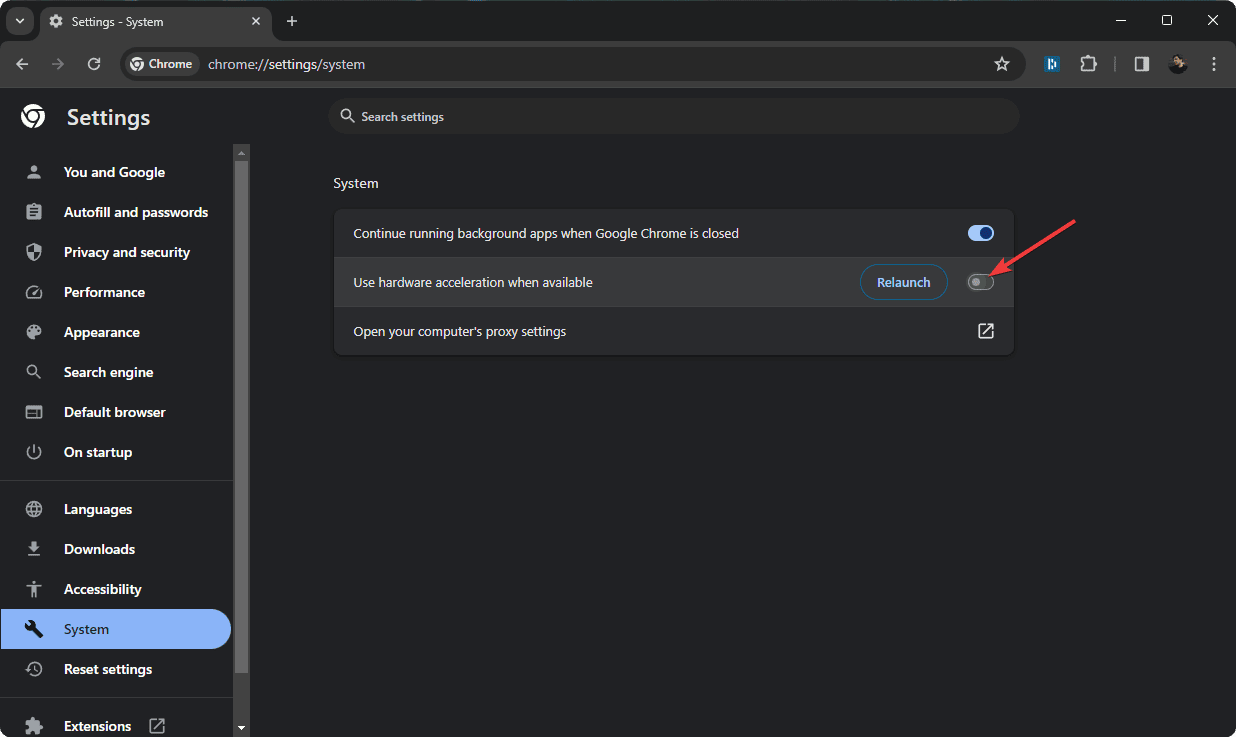
- Chrome을 다시 시작하십시오.
3. 게스트 모드에서 다운로드해 보세요
게스트 모드에서 다운로드가 제대로 작동하는 경우 모든 Chrome 확장 프로그램을 비활성화하는 것이 좋습니다. 그런 다음 문제가 있는 것을 하나씩 확인하고 제거하십시오.
4. 크롬 재설정
재설정하면 모든 캐시, 쿠키, 즐겨 찾기및 검색 기록. 따라서 Google 계정에서 모든 것이 올바르게 동기화되었는지 확인하세요.
그런 다음 다음 단계에 따라 브라우저를 재설정하여 Chrome에서 다운로드 중단 문제를 해결하세요.
- Chrome 주소 표시줄에 다음을 입력합니다. chrome : // settings / reset 키를 누릅니다 엔터 버튼.
- 그런 다음 설정을 원래 기본값으로 복원하십시오..
- 이제 클릭하십시오. 설정 초기화.
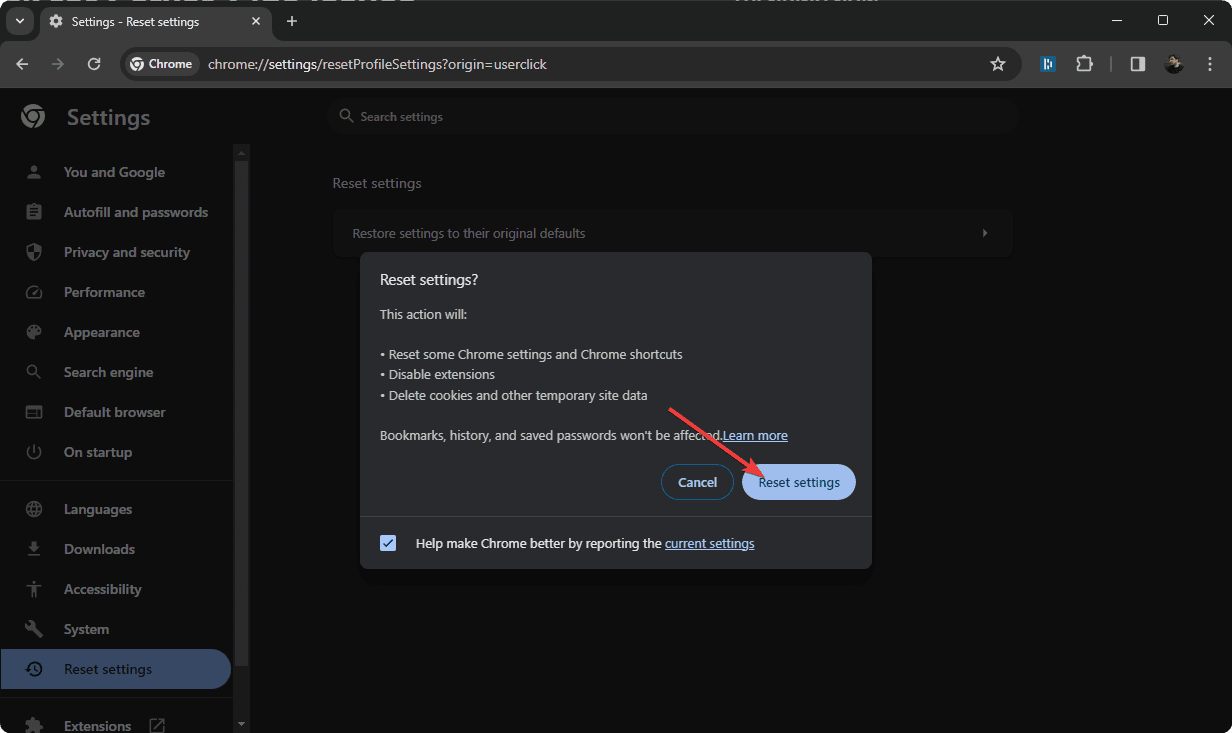
- 브라우저를 다시 시작하십시오.
5. 클린 부팅을 시도해보세요
- PR 기사 승리 + R 열려면 키보드에서 달리기.
- 다음 명령을 입력하고 클릭하세요. OK 를 열려면 시스템 구성 창 : msconfig를
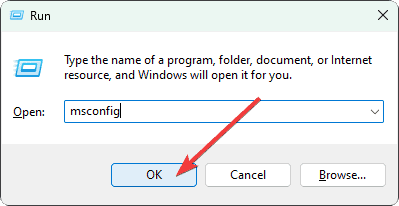
- 로 이동 서비스 탭.
- 진드기 모든 Microsoft 서비스 숨기기 다음을 클릭하십시오 모두 사용 안 함.
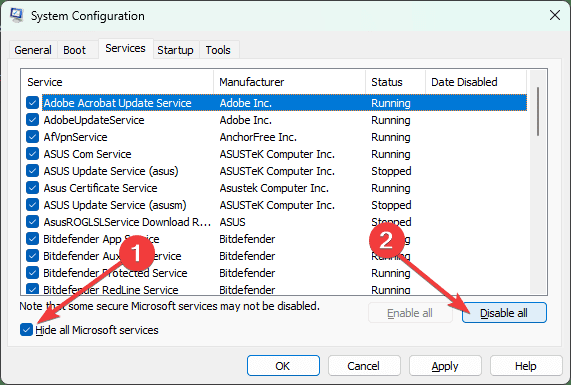
- 를 클릭하십시오 신청 그리고 OK.
클린 부팅에서 모든 것이 제대로 작동합니까? 그렇다면 문제가 다시 발생할 때까지 서비스를 하나씩 활성화하는 것이 좋습니다. 그런 다음 문제가 있는 서비스나 관련 앱을 PC에서 제거하세요.
Google Chrome이나 Chromium 기반 브라우저에서 다운로드가 0B/s 또는 100%에서 영원히 멈췄을 때 수행할 작업을 보여 드렸습니다.
그러나 어떤 방법으로도 효과가 없으면 브라우저를 다시 설치하고, 타사 다운로드 관리자를 모두 제거한 다음, 가능하면 다른 인터넷 연결을 시도해 보시기 바랍니다. VPN을 통해.
위의 제안 사항이 Chrome 다운로드 중단 문제를 해결하는 데 도움이 되기를 바랍니다. 의견이 있으시면 언제든지 댓글 상자에 알려주시기 바랍니다.

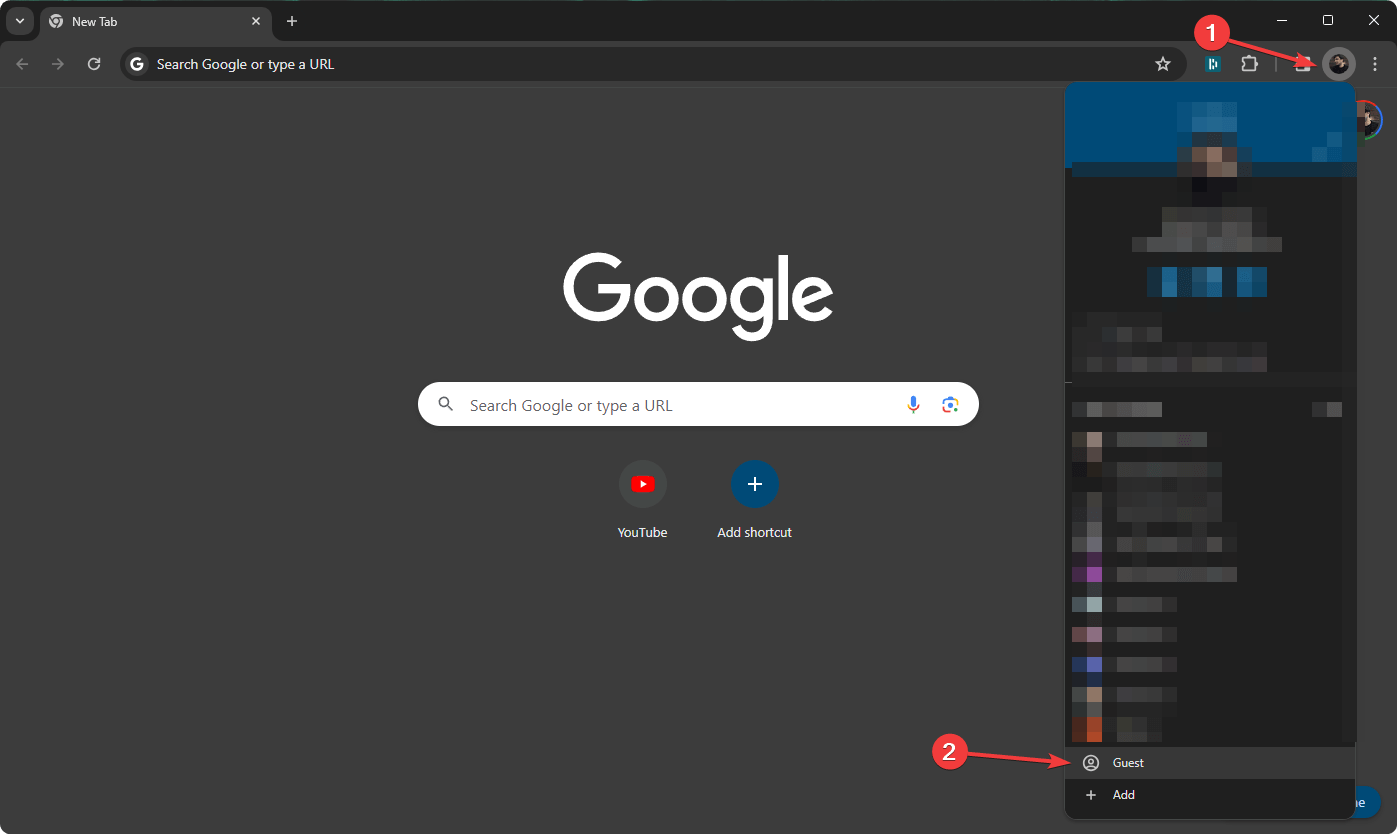








사용자 포럼
0 메시지